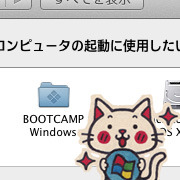 書くと予告しつつ、すっかり忘れたままだった「Mac mini Mid 2011」に「Windows7」をインストールしたお話です。
書くと予告しつつ、すっかり忘れたままだった「Mac mini Mid 2011」に「Windows7」をインストールしたお話です。
64ビット版の「Windows7」をインストールしたのですが、以前に「Windows XP」をインストールした時にくらべて「BootCamp」での工程が簡単になっている印象。
今回は迷う事なくインストール作業を進められそうです。
が、途中でよく分からない問題が発生。
なぜか「Windows7」をインストールしている途中で動きが止まってしまうのですね。
何度か最初からやり直してみたけれど、毎回同じところで止まってしまうのですよ。
というわけで早速ネットでお知恵を借りる事に。
検索して調べてみたところ、使用する外付けDVDドライブの種類によっては上記の問題が発生するとのこと(今回インストールする「Mac mini Mid 2011」は内蔵光学ドライブが廃止されているので、7年くらい前に購入したロジテックさんの外付けDVDドライブを使用していました)。
なんでもMac OS上ではDVDドライブがちゃんと認識されていても「BootCamp」でインストールの途中にDVDドライブが認識されなくなってしまうそうです。
これだけのために新しい外付けDVDドライブを購入しなければいけないのか…と愕然としましたが、新しい「BootCamp」ではUSBメモリを使ってインストールする方法があることを発見。おおっ、USBメモリなら持ってる!
USBメモリを使用する方法は、ディスクユーティリティを使用してWindows7 ISOイメージを作成。
その後、BootCampアシスタントを立ち上げ「ISOイメージ」を選択。
USBメモリ(8GB以上)に、Windows7+BootCampドライバUSBメモリーを作成します。
作成方法は、↓のブログを参考にしました。
http://type-g.at.webry.info/201107/article_14.html
その後は問題なく「Windows7」をインストールすることが出来ました。
早速「Windows7」を使用してみましたが、特に問題はないですかね。
よく使用するアプリをデスクトップ下に設定出来るようになったのが便利です。









